Uma introdução aos sistemas de partículas no Adobe After Effects
De neve caindo a fogo, feitiços mágicos e fundos alucinógenos malucos, os sistemas de partículas oferecem meios versáteis e personalizáveis para criar gráficos interessantes e efeitos especiais.
Neste artigo, alguns dos sistemas de partículas e efeitos que o Adobe After Effects oferece serão abordados. Também demonstraremos como os sistemas de partículas operam em ação.
Sem mais delongas, vamos começar!
O que é um sistema de partículas?
Os sistemas de partículas nos permitem simular efeitos e fenômenos baseados na física usando uma coleção de objetos ou sprites muito menores, que compõem uma imagem inteira maior.
Para simplificar esse conceito, imagine que você está vendo uma cachoeira caindo no chão à sua frente. A imagem geral é de um gigantesco corpo de água em movimento, mas se a quebrarmos, essa ilusão de uma forma de água em movimento na verdade consiste em bilhões de partículas individuais.
Com um sistema de partículas, você cria um Emissor de partículas; um ponto na tela em que as partículas serão geradas. Em seguida, você define o número de partículas (também conhecidas como sprites na tela), quão grandes são, com que rapidez são geradas, com que velocidade caem ou sobem (dependendo das configurações físicas) e por quanto tempo permanecem na tela antes moribundo.
Pode parecer complicado no início, mas na verdade é bastante simples. Vejamos alguns dos sistemas de partículas disponíveis no After Effects. Você encontrará os três sistemas de partículas embutidos na janela Effects .
1. Sistema de Partículas CC
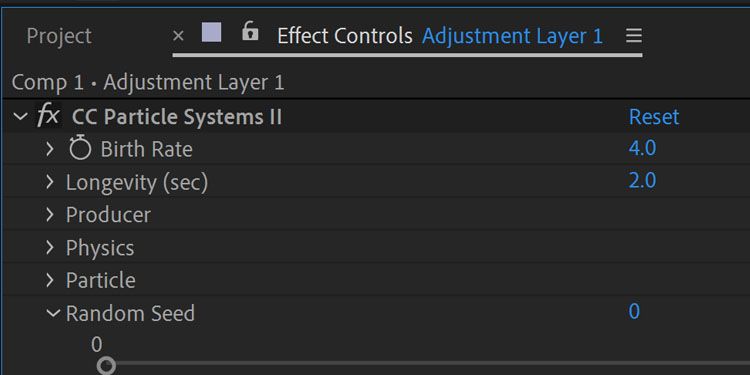
O CC Particle System é o sistema de partículas mais básico disponível no After Effects. É um bom começo se você estiver praticando com sistemas de partículas. É um efeito 2D, o que significa que você está limitado ao que pode renderizar nos eixos X e Y.
Você não pode aplicar suas próprias imagens ou camadas como sprites de partículas, então você está limitado apenas às formas que o efeito fornece. Isso inclui esferas sombreadas, bolhas e cubos.
2. CC Particle World
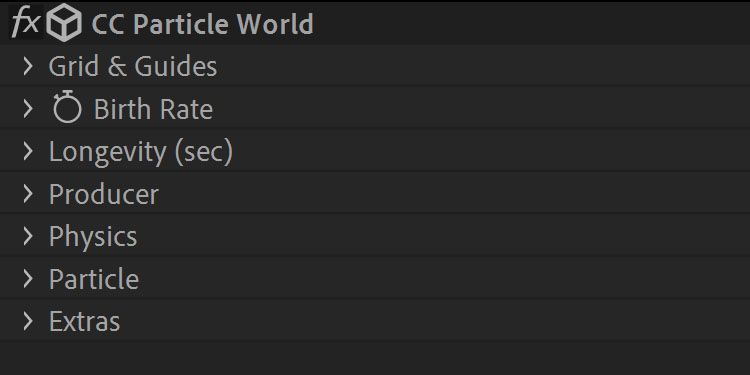
CC Particle World é o que veremos em nosso exemplo mais adiante neste artigo. É uma versão mais avançada do CC Particle System. Ele também oferece algumas configurações extras, incluindo a capacidade de escolher suas próprias camadas personalizadas e trabalhar em um plano 3D.
Isso significa que o sistema de partículas pode ser usado em conjunto com uma camada de câmera e trabalhar dentro do sistema de camadas 3D.
3. Particle Playground
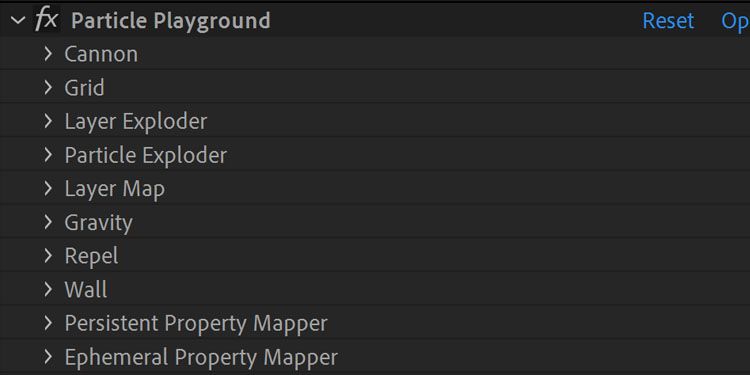
Particle Playground é o mais complexo desses três plug-ins e é muito diferente do CC Particle World and System na maneira como funciona.
Possui recursos mais avançados, incluindo a capacidade de definir como as partículas reagem entre si e funcionam com mapas de camadas. Ele também permite que você programe seus comportamentos de partículas com menos foco em depender de predefinições.
Quando estiver confortável com os outros dois plug-ins, vale a pena experimentar o Particle Playground.
Como Criar um Pano de Fundo Animado com Particle World
Agora que examinamos todos os três plug-ins de partículas disponíveis, vamos praticar a criação de um gráfico básico usando o Particle World. Para contextualizar, vamos criar um pano de fundo para uma mensagem de saudação em vídeo imaginária.
Vamos começar criando uma nova composição e adicionando uma camada de forma.
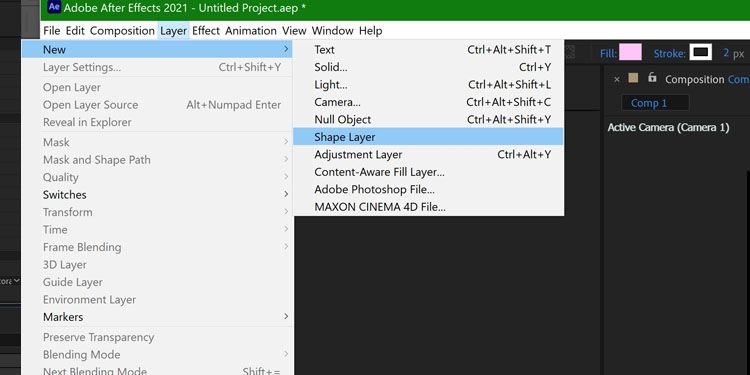
Agora, vamos aplicar o efeito Particle World do Effects Panel. Você poderá então ajustar suas configurações por meio dos controles de efeitos .
Por padrão, você verá um efeito básico de partícula aparecer em sua composição.
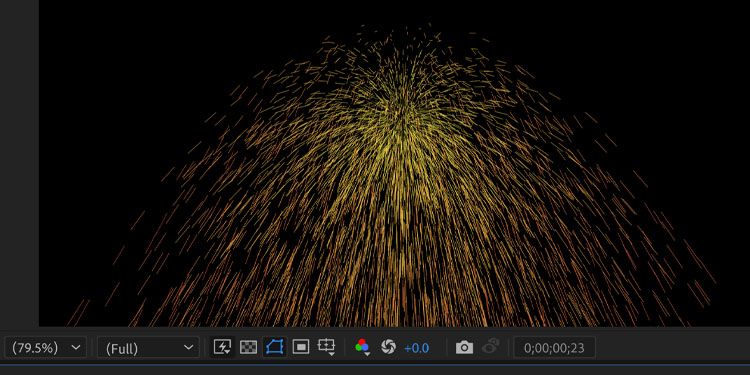
Se pularmos para o painel Effect Controls , podemos agora começar a ajustar as configurações para obter o efeito que desejamos.
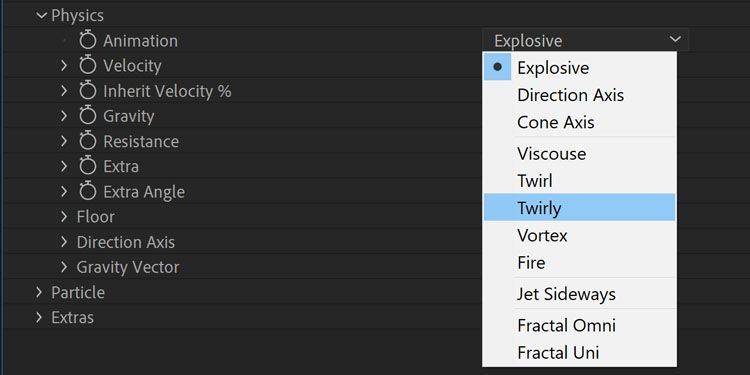
Vamos começar alterando nossas configurações de física e ajustando a predefinição de animação . Selecionar Twirly mudará o movimento das partículas. Em vez de se mover para fora em todas as direções, as partículas se moverão em um padrão semelhante a um redemoinho, onde as partículas espiralam em torno do ponto Emissor .
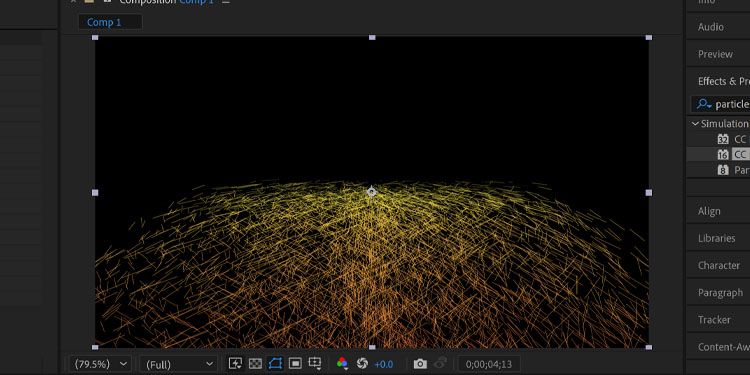
Assim como os objetos rígidos em aplicativos como o Blender, as partículas são afetadas por um sistema físico. Agora, vamos ajustar a configuração de Gravidade . Isso determina o quão lentamente as partículas cairão, com 0 representando nenhuma gravidade e, portanto, nenhuma queda.
As partículas continuarão a se mover ao redor do emissor, mas não cairão mais.
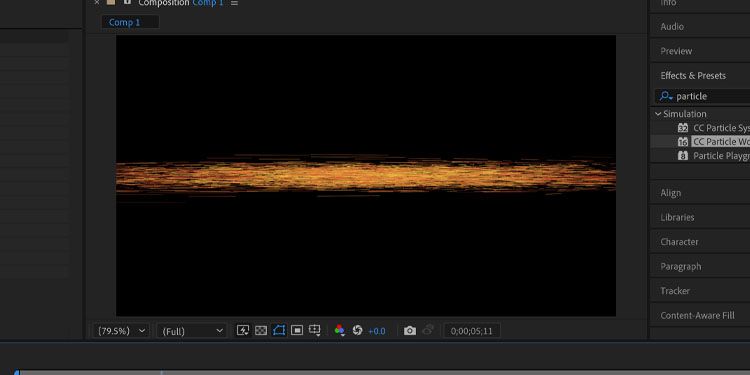
Nesse ponto, é mais difícil ter uma ideia de como as partículas estão se movendo a partir desse ângulo. Crie uma nova Camada de Câmera e gire 90 graus ao longo do eixo X. Uma visão de cima para baixo mostrará que as partículas continuam a se mover no padrão semelhante a vórtice em torno do ponto emissor central.
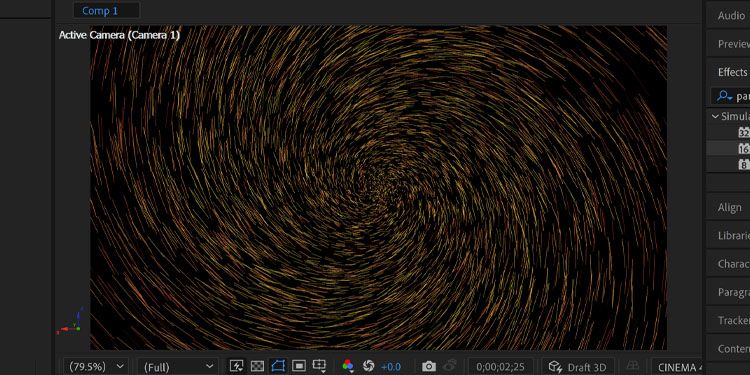
Você sem dúvida notará que a animação está se movendo muito rápido e as partículas estão desaparecendo muito rapidamente depois de geradas. É aqui que precisamos equilibrar algumas configurações para obter um efeito mais medido.
Vamos começar com a configuração de longevidade . Isso determina por quanto tempo uma partícula permanecerá na tela depois de gerada. Vamos aumentar de um (o padrão) para quatro .
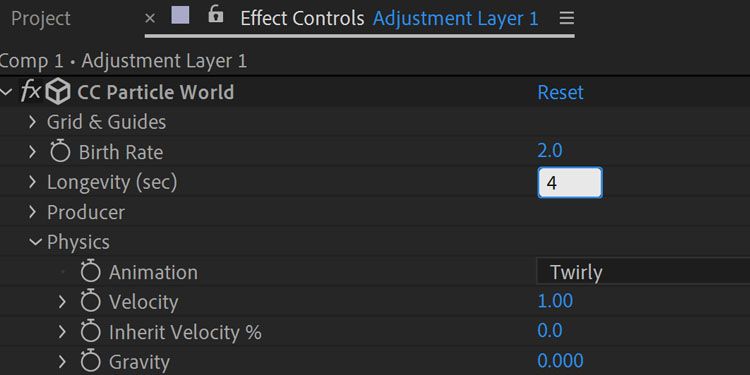
Você notará que o movimento das partículas se torna muito mais pronunciado, pois elas permanecem na tela por mais tempo.
A velocidade do movimento ainda é bastante rápida. Para mudar isso, podemos ajustar a configuração de Resistência na guia Física , que determina o quanto as partículas irão empurrar contra as forças do movimento. Vamos definir isso para 10 .
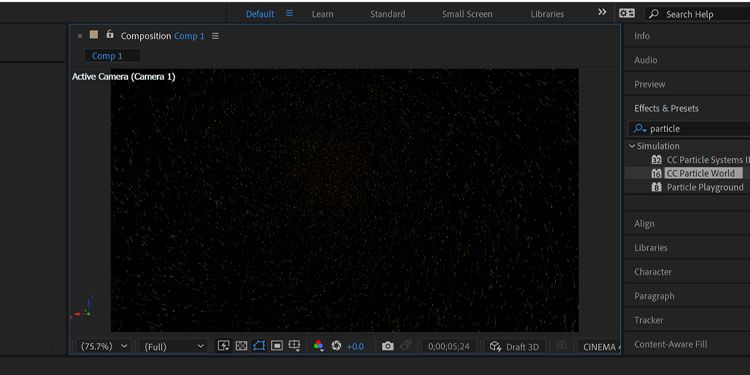
Eles agora estão se movendo muito mais devagar. Isso significa que eles também viajaram mais devagar do ponto emissor e agora parecem mais distantes. Vamos compensar isso ampliando com a camada da câmera .
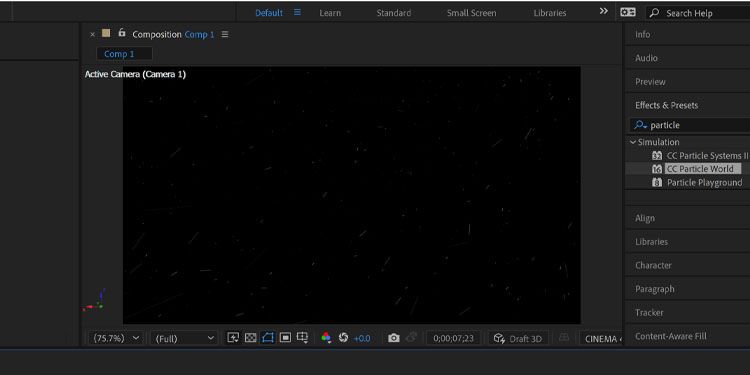
Agora temos o movimento configurado, mas a partícula de linha padrão é bastante branda, então vamos alterá-la. Vamos imaginar que estamos fazendo um pano de fundo para um vídeo de saudação do Dia dos Namorados – então precisamos de corações!
Navegue até Partícula > Tipo de partícula . Vamos mudar a linha para disco texturizado . Suas partículas agora irão desaparecer porque ainda não definimos uma textura.
Neste exemplo, vamos usar uma imagem básica de um coração. Você pode usar uma imagem semelhante – basta baixá-la e adicioná-la à sua composição como uma camada. Uma vez dentro, certifique-se de desmarcar o ícone de olho para que não fique mais visível.
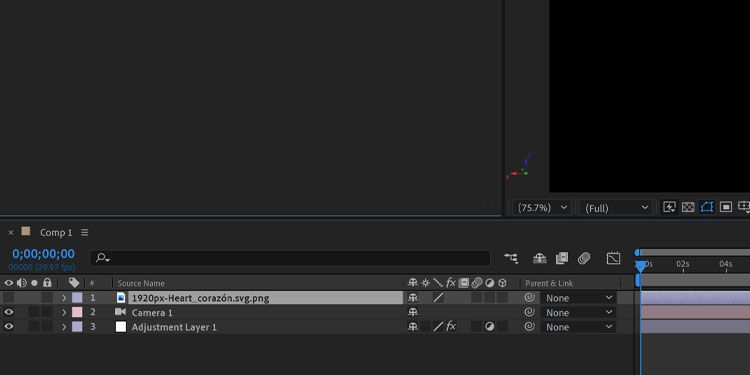
Agora, navegue até as configurações de Partículas e selecione Textura . Na caixa suspensa Texture Layer , selecione sua camada de coração.
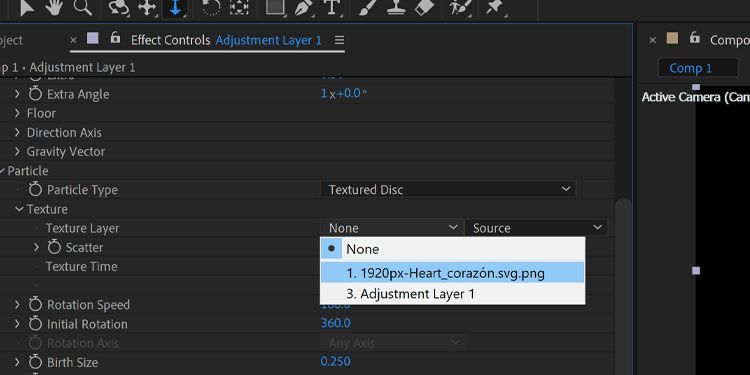
As linhas agora foram substituídas pelos corações, mas há um problema – eles são um pouco grandes.
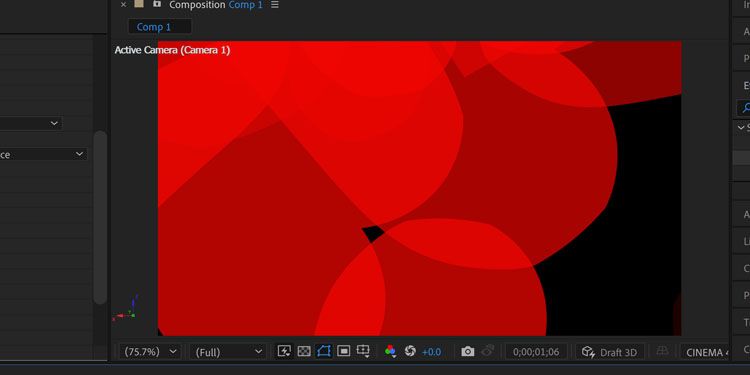
Podemos ajustar isso navegando até a configuração Partícula e alterando os parâmetros Tamanho de nascimento e Tamanho da morte , que determinam o tamanho das partículas quando são geradas e o tamanho delas quando desaparecem.
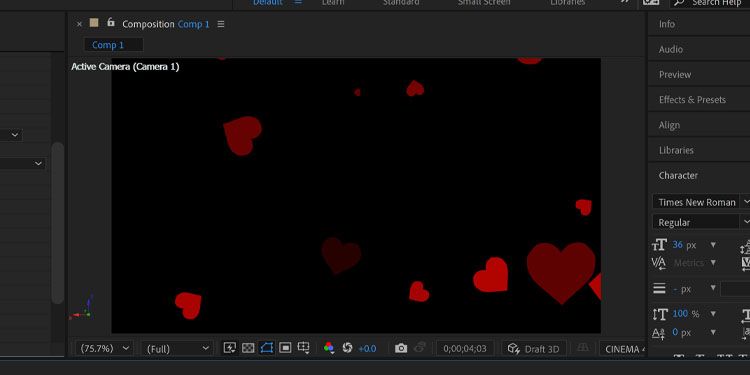
Finalmente, se isso não parecer corações suficientes, podemos ajustar a configuração Taxa de natalidade . É sempre aconselhável brincar com isso perto do final do processo. Desta forma, você pode testar suas configurações, já que adicionar mais partículas pode tornar bastante intensa a memória RAM.
Vamos mudar a taxa de natalidade para 10 .
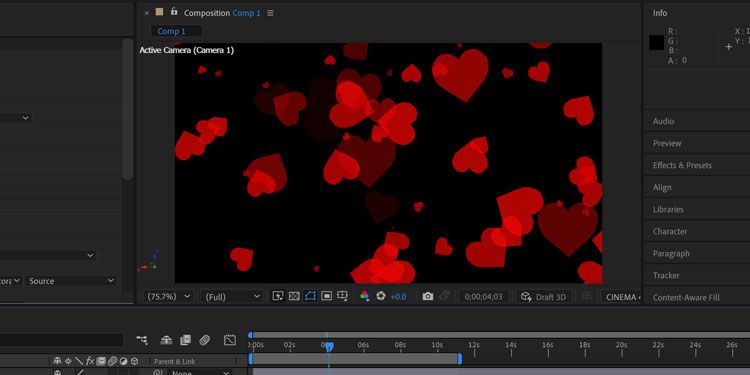
Finalmente, vamos adicionar outra camada de forma de cor rosa embaixo, bem como algum texto para realmente amarrar as pontas soltas.

E voilà! Agora temos um fundo de corações animado para nossa mensagem de saudação, tudo criado com um sistema de partículas.
Mas, como um teste final de quão drasticamente podemos mudar a aparência dos sistemas de partículas, mantendo as configurações básicas as mesmas, vamos deixar de lado o tema do Dia dos Namorados. Vamos perder os corações, o texto e o fundo rosa.
Retorne às configurações de Partícula e mude seu Tipo de Partícula para Shaded Sphere .
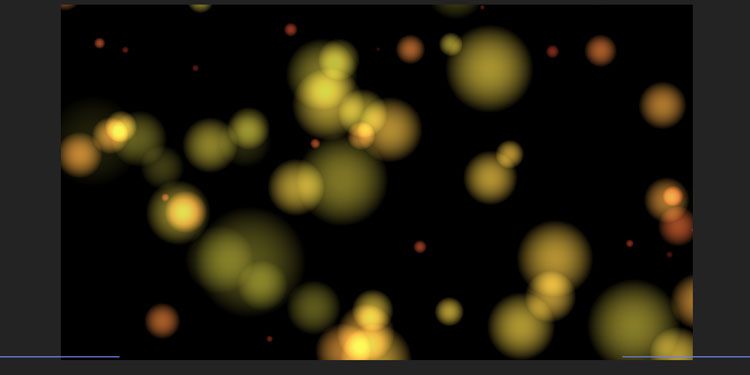
E, finalmente, vamos aumentar a taxa de natalidade para 50 para criar uma massa de luzes brilhantes – o cenário perfeito para uma sequência de títulos dinâmica.

Dominar sistemas de partículas em efeitos posteriores
Essa foi apenas uma rápida explicação de como começar a usar sistemas de partículas no Adobe After Effects. Existem muitas configurações e recursos no Particle World para explorar que não foram abordados aqui, então vá lá e comece a experimentar!

